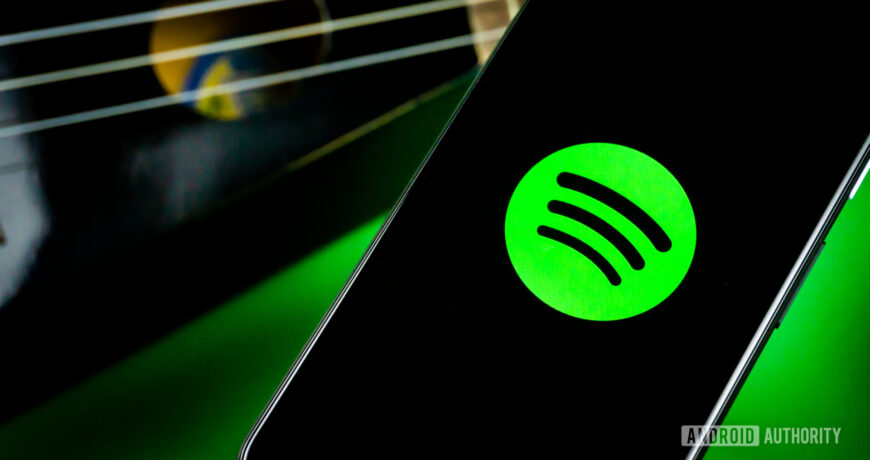Comment trouver votre nom d’utilisateur Spotify laissez un commentaire
[ad_1]
Edgar Cervantes / Android AuthorityMême si vous utilisez Spotify quotidiennement, vous ne connaissez probablement pas votre nom d’utilisateur par cœur et, non, votre nom d’affichage Spotify n’est pas le même que votre nom d’utilisateur. Par exemple, mon nom d’utilisateur Spotify n’est pas « Curtis Joe », même si c’est ce que voient tous ceux qui me suivent. Alors, comment trouvez-vous votre nom d’utilisateur Spotify ? Lorsque vous créez votre compte, Spotify génère une série de chiffres et de lettres aléatoires pour votre nom d’utilisateur unique. Cela dit, il n’est pas toujours facile à trouver, surtout si vous vous êtes inscrit en utilisant un compte Facebook, Apple ou Google. RÉPONSE RAPIDE Sur mobile, le moyen le plus rapide d’accéder à votre nom d’utilisateur est le suivant : Accueil → Bouton d’engrenage → Afficher le profil → Bouton ⋮ → Partager → Copier le lien. Le lien qui a été copié dans le presse-papiers doit ressembler à « https://open.spotify.com/user/1234567891011?… ». Dans ce cas, le nom d’utilisateur est le numéro qui suit « user » et précède le point d’interrogation : 1234567891011. Sur ordinateur, le moyen le plus rapide d’accéder à votre nom d’utilisateur est le suivant : Accueil → Liste déroulante Nom d’affichage → Compte. Cela vous redirigera vers l’aperçu de votre compte dans votre navigateur, où vous pourrez voir votre nom d’utilisateur, ainsi que votre e-mail, votre date de naissance et votre pays ou région. Si vous n’avez pas connecté votre compte Spotify à une autre plate-forme comme Facebook, Google ou Apple, votre nom d’utilisateur peut être visible à tout moment. Si vous n’avez pas défini de nom d’affichage, votre nom d’utilisateur s’affichera initialement à côté de votre photo de profil dans le coin supérieur droit du lecteur mobile, de bureau ou Web. Désormais, si vous avez connecté Spotify à une autre plate-forme, vous pouvez voyez plutôt votre nom à côté de votre profil. Trouver votre nom d’utilisateur sur iOS ou Android Curtis Joe / Android Authority Un moyen très rapide de trouver votre nom d’utilisateur Spotify sur mobile est le suivant : Ouvrez l’application Spotify et accédez à l’écran d’accueil. Appuyez sur le bouton en forme d’engrenage dans le coin supérieur droit pour accéder à votre menu de paramètres. Appuyez sur le bouton Afficher le profil, qui devrait être la première option en haut. Sélectionnez le bouton dans le coin supérieur droit. Sélectionnez l’option Partager pour ouvrir un menu de partage. Sélectionnez Copier le lien dans le menu de partage. Une fois le lien copié dans le presse-papiers, collez-le n’importe où. Il devrait ressembler à quelque chose comme “https://open.spotify.com/user/1234567891011?…” Votre nom d’utilisateur est le numéro qui suit directement “https://open.spotify.com/user/” et précède le point d’interrogation. Dans ce cas, le nom d’utilisateur serait « 1234567891011 ». Trouver votre nom d’utilisateur sur le bureauCurtis Joe / Android AuthorityPour trouver votre nom d’utilisateur Spotify sur l’application de bureau : Ouvrez l’application de bureau Spotify et accédez à l’écran d’accueil. Ouvrez la liste déroulante du nom d’affichage en cliquant sur la flèche vers le bas à côté de votre nom et de votre photo de profil en haut à droite. Sélectionnez Compte. Cela vous redirigera ensuite vers l’aperçu de votre compte dans votre navigateur. L’aperçu de votre compte vous montre votre nom d’utilisateur, ainsi que votre e-mail, votre date de naissance et votre pays ou région. Trouver ou modifier votre nom d’affichage SpotifyCurtis Joe / Android AuthorityAu début de Spotify, les gens pouvaient créer leurs propres noms d’utilisateur. Cependant, après 2011, tout a changé en faveur des noms d’utilisateur générés par Spotify. Ce que les auditeurs peuvent faire, c’est changer leurs noms d’affichage, qui sont les noms affichés sur Spotify. Voici comment procéder. Sur iOS et Android Ouvrez l’application mobile Spotify. Sélectionnez Accueil dans la barre d’outils inférieure. Sélectionnez Afficher le profil. Sélectionnez Modifier le profil. Après avoir sélectionné Modifier le profil, vous pouvez modifier votre photo de profil et votre nom d’affichage Spotify. Sur le bureau Ouvrez l’application de bureau Spotify. Ouvrez la liste déroulante du nom d’affichage en cliquant sur la flèche vers le bas à côté de votre nom et de votre photo de profil en haut à droite. Choisissez un profil. Cliquez sur votre nom de profil pour modifier votre nom d’affichage. Appuyez sur Enregistrer. Lire la suite : Comment combiner les listes de lecture Spotify FAQ Puis-je changer mon nom d’utilisateur Spotify ?Non. Lorsque vous créez votre compte, Spotify génère automatiquement votre nom d’utilisateur. Vous ne pouvez modifier que votre nom d’affichage. commentaires
[ad_2]
Source link